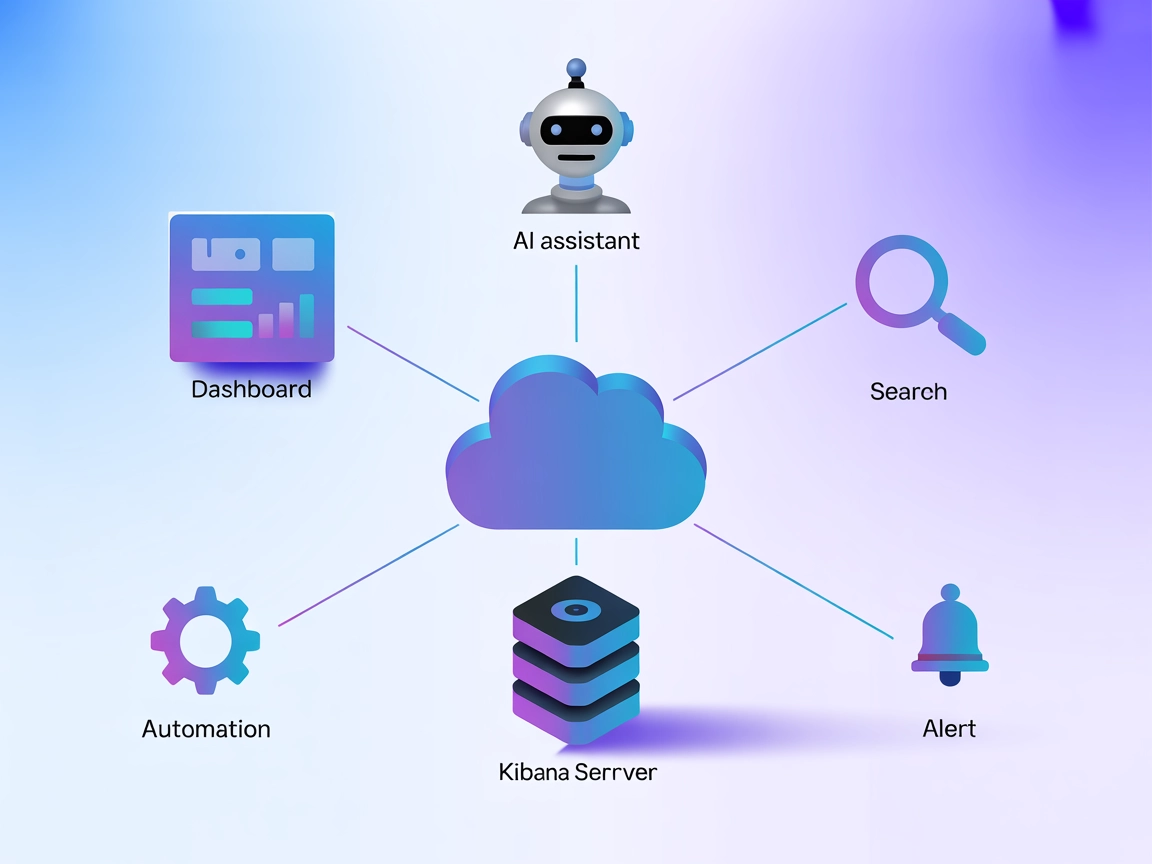Kubernetes MCP Server-integration
Kubernetes MCP Server fungerar som en brygga mellan AI-assistenter och Kubernetes-kluster, vilket möjliggör AI-drivna automatiseringar, resursxadhantering och D...
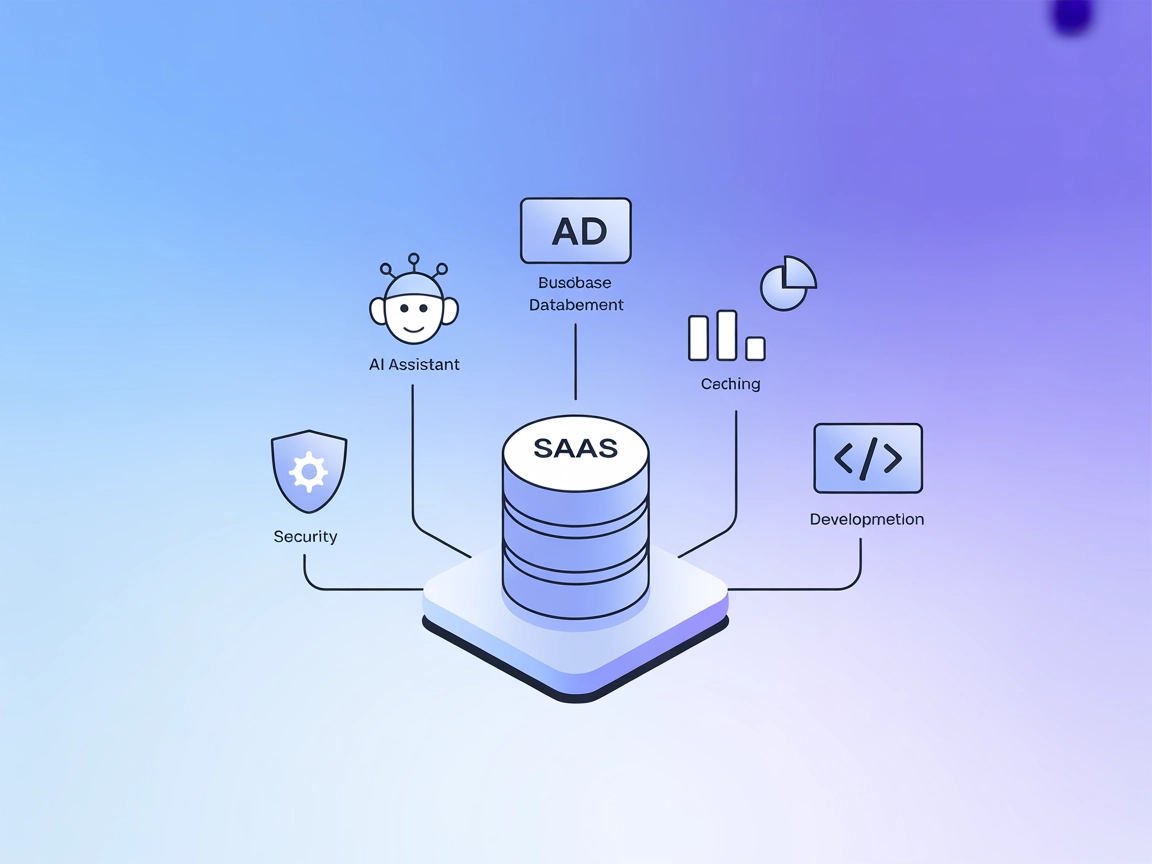
Koppla FlowHunts AI-agenter till KWDB för kraftfull, säker och standardiserad databasåtkomst—möjliggör frågor, datamanipulation och business intelligence via Model Context Protocol.
FlowHunt erbjuder ett extra säkerhetslager mellan dina interna system och AI-verktyg, vilket ger dig granulär kontroll över vilka verktyg som är tillgängliga från dina MCP-servrar. MCP-servrar som hostas i vår infrastruktur kan sömlöst integreras med FlowHunts chatbot samt populära AI-plattformar som ChatGPT, Claude och olika AI-redigerare.
KWDB MCP Server är en implementation av Model Context Protocol (MCP) som kopplar AI-assistenter till KWDB-databasen och tillhandahåller funktioner för business intelligence och datamanipulation. KWDB MCP Server fungerar som en brygga som gör det möjligt för AI-modeller att utföra databasfrågor, hämta metadata, modifiera data och komma åt syntaxguider via standardiserade verktyg och resurser. Den stöder både läs- och skrivoperationer (t.ex. SELECT, INSERT, UPDATE, DDL), hanterar automatiskt frågebegränsningar för effektivitet och formaterar alla API-svar i en konsekvent JSON-struktur. Denna server förbättrar utvecklingsarbetsflöden genom att förenkla databasåtkomst, säkerställa säkerhet med separata verktyg för läs/skriv och exponera användbar metadata och tabellscheman till klienter för rika, kontextmedvetna LLM-interaktioner.
kwdb://product_info): Innehåller information om KWDB-produktversionen och vilka funktioner som stöds.kwdb://db_info/{database_name}): Ger detaljer om en specifik databas, inklusive motortyp, kommentarer och ingående tabeller.kwdb://table/{table_name}): Exponerar schemat för en specifik tabell, inklusive kolumner och exempel på frågor.SELECT, SHOW och EXPLAIN på KWDB-databasen.INSERT, UPDATE, DELETE och DDL-kommandon (CREATE, DROP, ALTER).windsurf.config.json).mcpServers med rätt kommando och argument.Exempel på JSON-konfiguration:
{
"mcpServers": {
"kwdb": {
"command": "npx",
"args": ["@KWDB/mcp-server@latest"]
}
}
}
Säkra API-nycklar:
{
"mcpServers": {
"kwdb": {
"command": "npx",
"args": ["@KWDB/mcp-server@latest"],
"env": {
"KWDB_API_KEY": "${KWDB_API_KEY}"
},
"inputs": {
"database_url": "your_kwdb_connection_string"
}
}
}
}
mcpServers.Exempel på JSON-konfiguration:
{
"mcpServers": {
"kwdb": {
"command": "npx",
"args": ["@KWDB/mcp-server@latest"]
}
}
}
Säkra API-nycklar:
{
"mcpServers": {
"kwdb": {
"command": "npx",
"args": ["@KWDB/mcp-server@latest"],
"env": {
"KWDB_API_KEY": "${KWDB_API_KEY}"
},
"inputs": {
"database_url": "your_kwdb_connection_string"
}
}
}
}
.cursorrc).Exempel på JSON-konfiguration:
{
"mcpServers": {
"kwdb": {
"command": "npx",
"args": ["@KWDB/mcp-server@latest"]
}
}
}
Säkra API-nycklar:
{
"mcpServers": {
"kwdb": {
"command": "npx",
"args": ["@KWDB/mcp-server@latest"],
"env": {
"KWDB_API_KEY": "${KWDB_API_KEY}"
},
"inputs": {
"database_url": "your_kwdb_connection_string"
}
}
}
}
mcpServers.Exempel på JSON-konfiguration:
{
"mcpServers": {
"kwdb": {
"command": "npx",
"args": ["@KWDB/mcp-server@latest"]
}
}
}
Säkra API-nycklar:
{
"mcpServers": {
"kwdb": {
"command": "npx",
"args": ["@KWDB/mcp-server@latest"],
"env": {
"KWDB_API_KEY": "${KWDB_API_KEY}"
},
"inputs": {
"database_url": "your_kwdb_connection_string"
}
}
}
}
Att använda MCP i FlowHunt
För att integrera MCP-servrar i ditt FlowHunt-arbetsflöde, börja med att lägga till MCP-komponenten i ditt flöde och koppla den till din AI-agent:
Klicka på MCP-komponenten för att öppna konfigurationspanelen. I systemets MCP-konfigurationssektion lägger du in dina MCP-serverdetaljer med detta JSON-format:
{
"kwdb": {
"transport": "streamable_http",
"url": "https://yourmcpserver.example/pathtothemcp/url"
}
}
När du har konfigurerat detta kan AI-agenten använda denna MCP som ett verktyg med tillgång till alla dess funktioner och möjligheter. Kom ihåg att ändra "kwdb" till det faktiska namnet på din MCP-server och ersätta URL:en med din egen MCP-serveradress.
| Sektion | Tillgänglighet | Detaljer/Kommentarer |
|---|---|---|
| Översikt | ✅ | |
| Lista över prompts | ✅ | Endast syntaxguide |
| Lista över resurser | ✅ | 3 dokumenterade resurser |
| Lista över verktyg | ✅ | read-query, write-query |
| Säkra API-nycklar | ✅ | Använder env i konfiguration |
| Sampling-stöd (mindre viktigt vid utvärdering) | ⛔ | Ej nämnt |
KWDB MCP Server erbjuder tydlig dokumentation för sina huvudfunktioner, verktyg och resurser, med stabilt stöd för grundläggande MCP-integrationer. Dock är promptmallarna begränsade (endast syntaxguide är dokumenterad) och det finns ingen explicit information om Roots eller Sampling-stöd. Nyttan för standarddatabasoperationer är stark, men täckningen av avancerade MCP/LLM-funktioner är genomsnittlig.
MCP Poäng: 6/10
| Har en LICENSE | ✅ (MIT) |
|---|---|
| Har minst ett verktyg | ✅ |
| Antal Forks | 1 |
| Antal Stars | 3 |
KWDB MCP Server är en implementation av Model Context Protocol som kopplar AI-assistenter till KWDB-databasen och möjliggör säker frågeställning, datamanipulation, metadataåtkomst och mer via ett standardiserat gränssnitt.
Den stöder både läsoperationer (SELECT, SHOW, EXPLAIN) och skrivoperationer (INSERT, UPDATE, DELETE, DDL), och formaterar alla API-svar i en konsekvent JSON-struktur för enkel integration.
Genom att exponera strukturerad åtkomst till databasfrågor och metadata gör servern det möjligt för AI-agenter att skapa rapporter, analysera affärsdata och driva dashboards direkt från KWDB.
Du bör använda miljövariabler för känslig information som API-nycklar, enligt konfigurationsexemplen. Detta håller inloggningsuppgifter utanför din kodbas.
Ja, KWDB MCP Server tillhandahåller resurser för att komma åt produktinformation, databassmetadata och tabellscheman, vilket gör det enkelt att utforska och dokumentera din databas.
Lägg till MCP-komponenten i ditt FlowHunt-flöde, konfigurera den med dina MCP-serverdetaljer och koppla den till din AI-agent. Detta gör att agenten kan använda alla KWDB MCP Servers funktioner i ditt arbetsflöde.
Superladda dina AI-drivna arbetsflöden genom att integrera KWDB MCP Server. Aktivera säker och flexibel databasåtkomst samt business intelligence i FlowHunt.
Kubernetes MCP Server fungerar som en brygga mellan AI-assistenter och Kubernetes-kluster, vilket möjliggör AI-drivna automatiseringar, resursxadhantering och D...
ModelContextProtocol (MCP) Server fungerar som en brygga mellan AI-agenter och externa datakällor, API:er och tjänster, vilket gör det möjligt för FlowHunt-anvä...
Kibana MCP Server fungerar som en brygga mellan AI-assistenter och Kibana, vilket möjliggör automatiserad sökning, dashboard-hantering, larmövervakning och rapp...
Cookie-samtycke
Vi använder cookies för att förbättra din surfupplevelse och analysera vår trafik. See our privacy policy.